
Tartalomjegyzék:
- Szerző John Day [email protected].
- Public 2024-01-30 09:42.
- Utoljára módosítva 2025-01-23 14:48.
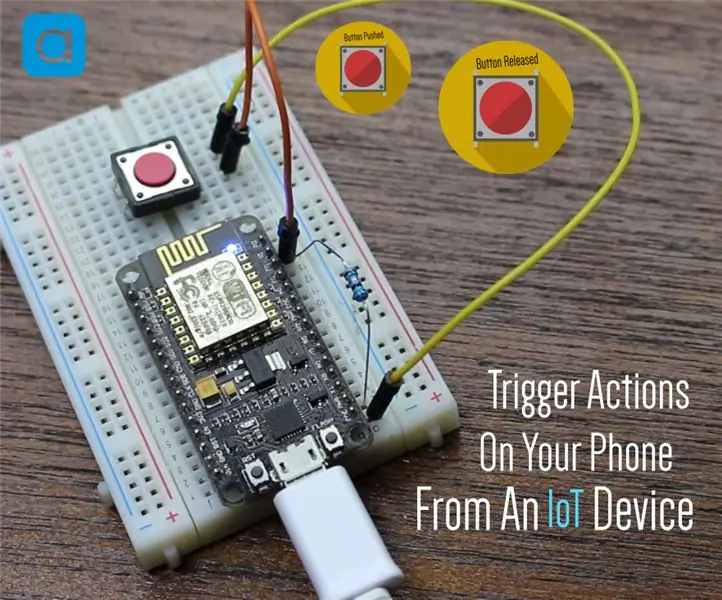

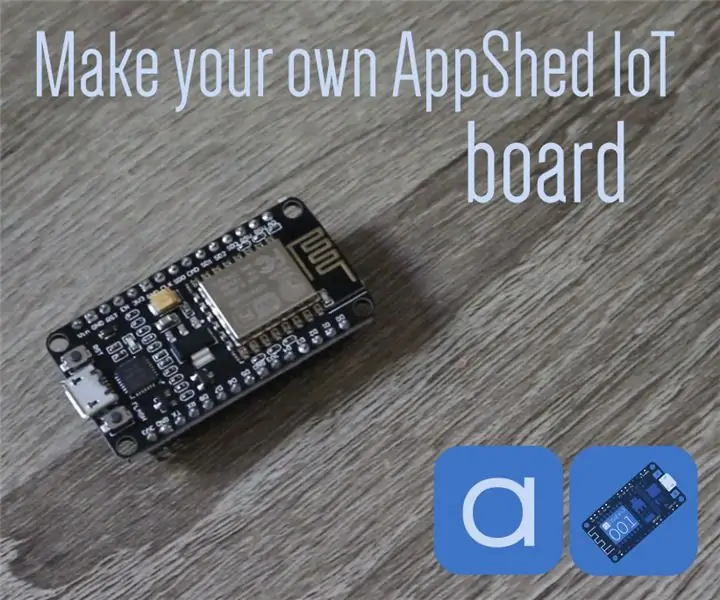
Kövesse a szerző további információit:
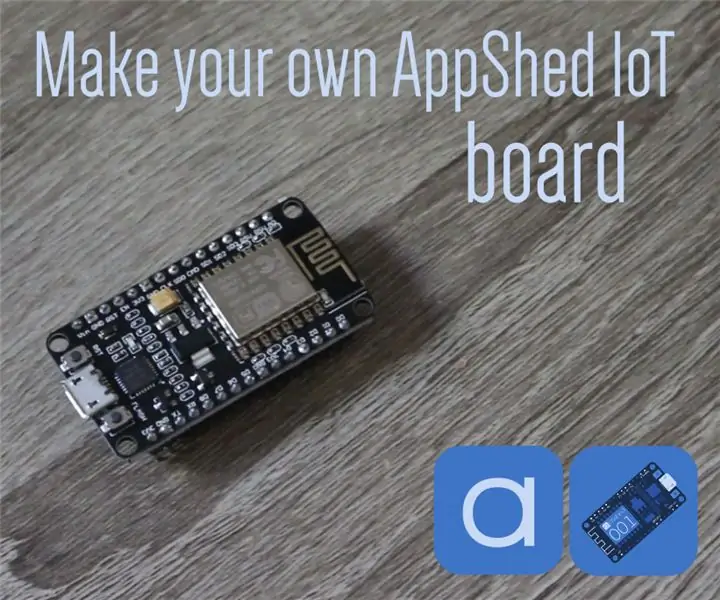
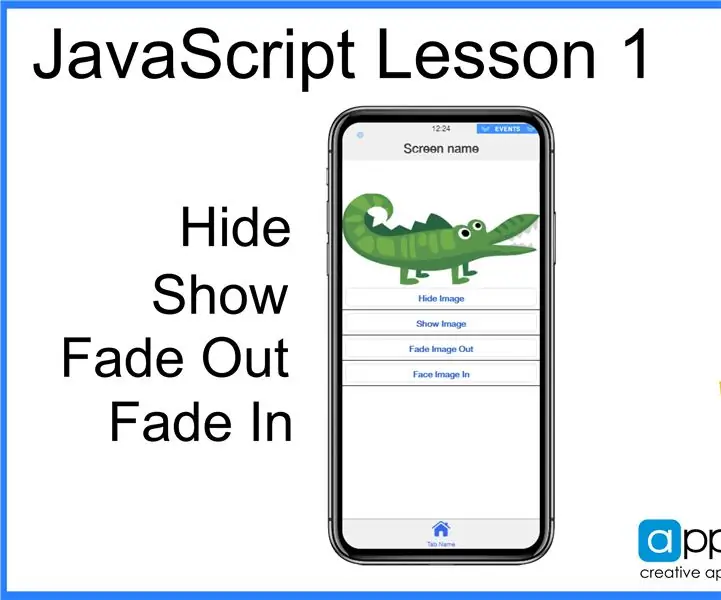
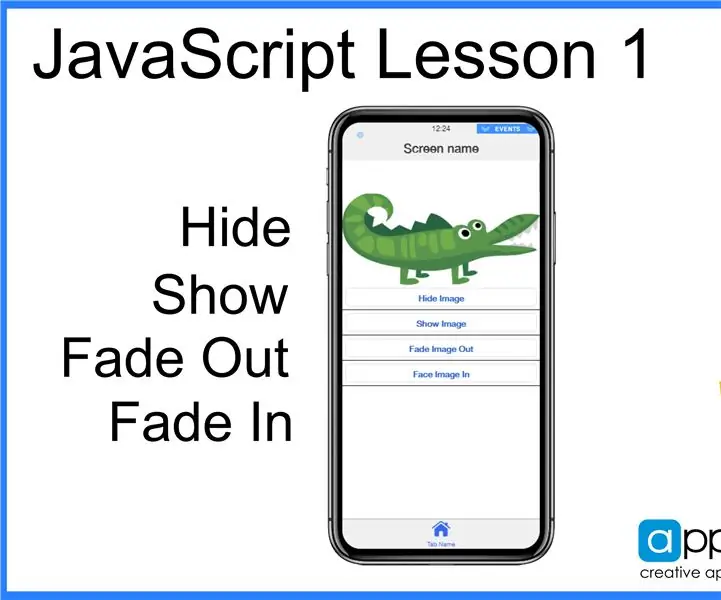
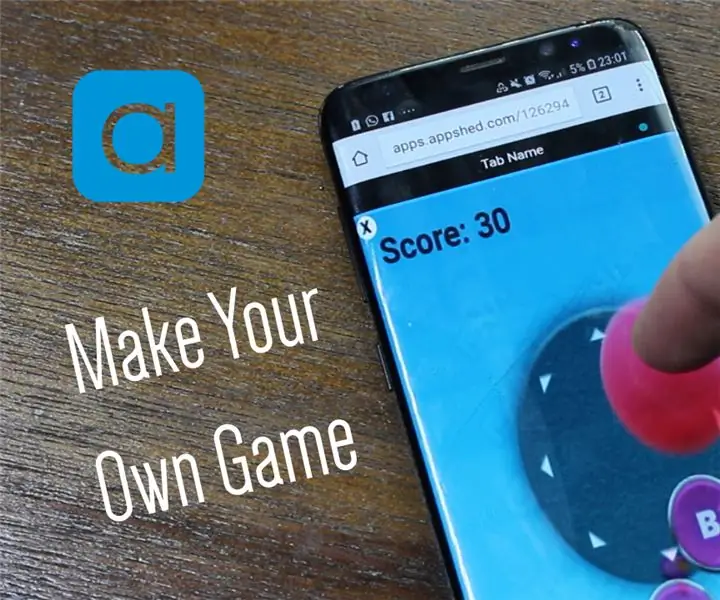
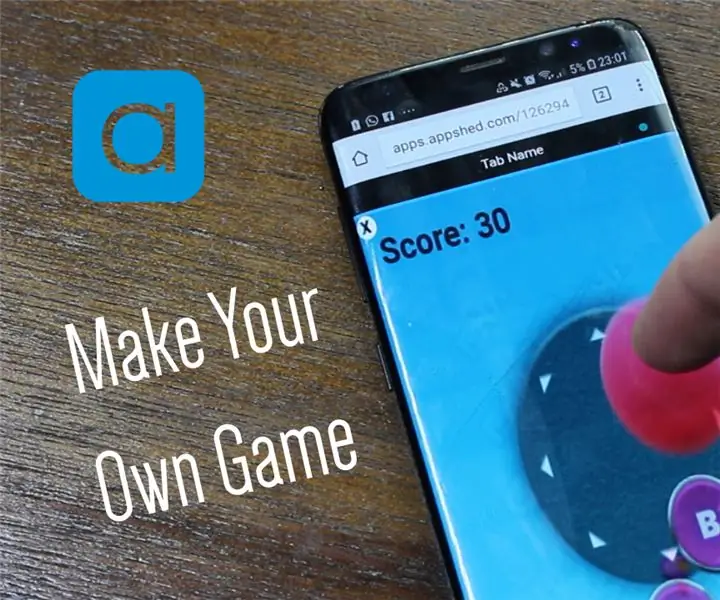
Névjegy: Az Appshed egy oktatási platform, ahol a diákok és a tanárok megtanulhatják az alkalmazásépítést, a játékkészítést és az IoT/Robotikát. További információ az applikációról »
Az egyik dolog, amit a legjobban szeretek a mikrokontrollerekben, az a képesség, hogy bemeneti eszközként használhatja őket, például az Arduino Micro HID -ként (humán interfész eszköz) használható, ami azt jelenti, hogy némi kódolással és tudással saját billentyűzetet készíthet. vagy egér egy Arduino -ból! Ez elgondolkodtatott, mi lenne, ha egy IoT -eszközt használnánk bemenetként az alkalmazások vezérléséhez. Tehát ebben a projektben megvizsgáljuk, hogyan lehet létrehozni egy olyan alkalmazáshoz csatlakoztatott gombot, amely programozható arra, hogy szinte bármit megtegyen az alkalmazásunkban.
1. lépés: A könyvtárak telepítése
A kód feltöltéséhez a nagyon népszerű Arduino IDE -t fogjuk használni, amely letölthető innen. Most, hogy az AppShed webhelyet használjuk a tábla működésének ellenőrzésére és szerkesztésére, nem kell a táblára kerülő tényleges kódra összpontosítanunk. A feltöltendő kód az AppShed mestervázlata, amely lehetővé teszi a webhely számára, hogy ellenőrizze a táblán lévő összes csapot.
Ahhoz, hogy kódot tudjunk feltölteni a táblára az Arduino IDE -n keresztül, telepítenünk kell a könyvtárát, amely lehetővé teszi az IDE számára, hogy beszéljen a saját táblánkkal. Ez a következőképpen történik:
- Indítsa el az Arduino IDE -t
- Lépjen a Fájl elemre, és kattintson a Beállítások elemre
- Az alsó részen a „további táblák kezelő URL -címeit” kell látnia, majd egy üres helyet
- Másolja ki és illessze be az üres helyre
Most telepítenünk kell a táblákat a fórumkezelő alá.
- Lépjen az Eszközök, majd a Tábla menüpontra, majd kattintson a Fórumkezelő elemre
- Most a keresősávban keressen rá az ESP8266 kifejezésre
- Kattintson az első lehetőségre, majd a Telepítés gombra
A tábla képes kommunikálni az Arduino IDE -vel
2. lépés: A kód feltöltése
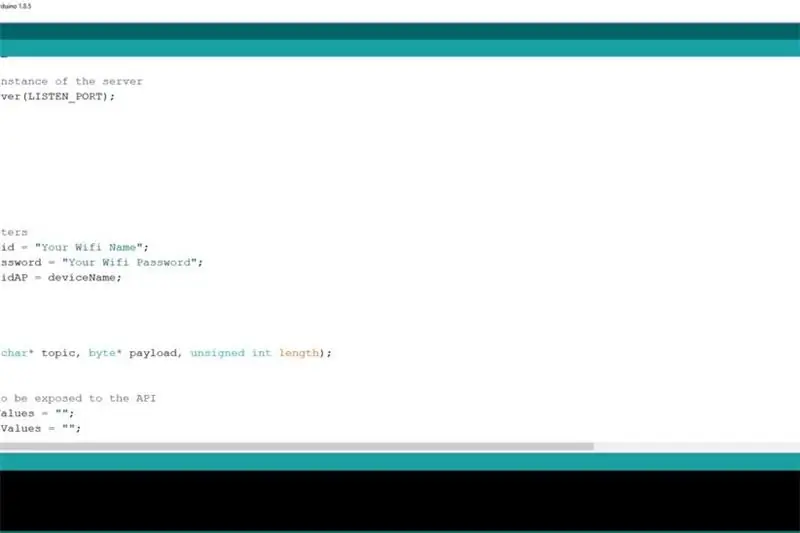
Tehát ezen a ponton letöltöttük azokat a könyvtárakat, amelyek szükségesek ahhoz, hogy segítsenek az Arduino IDE -nek kommunikálni az IoT táblánkkal, és letöltöttük azokat a könyvtárakat, amelyek lehetővé teszik az AppShed mestervázlat futtatását. Most már csak annyit kell tennünk, hogy megváltoztatjuk az IoT -eszköz nevét és jelszavát a kódban, ha ezt nem teszi meg, akkor az IoT -eszközök wifi neve "Your_device_name_here" lesz.
Ehhez a következőkre van szükségünk:
- Csatlakoztassa az IoT kártyát a számítógéphez
- Töltse le és nyissa meg az Appshed mestervázlatot (itt található)
- Keresse meg az eszközöket, és kattintson a fedélzetre
- Görgessen lefelé, amíg meg nem jelenik a táblája, majd kattintson rá (a NodeMCU -t használom, ezért a NodeMCU -ra fogok kattintani)
- Most navigáljon vissza az eszközökhöz, és kattintson a portra, innen látnia kell a táblát (így kell kinéznie a "com 9" -nek, ha Windows -on van, és "/dev/cu.wchusbserial1410 'a mac -hez)
- Kattintson az oldalra mutató nyílra a feltöltéshez, és várja meg, amíg megtörténik.
Ha körülbelül 2-3 perc múlva üzenetet kap a feltöltés befejezéséről, akkor minden tökéletesen működött! Ahhoz, hogy kétszer is ellenőrizhessük, hogy a tábla működik-e, a WiFi beállításunkat is megtehetjük, és megkeressük azt a nevet, amelyet korábban adtunk, ha működik.
3. lépés: Az alkalmazás beállítása
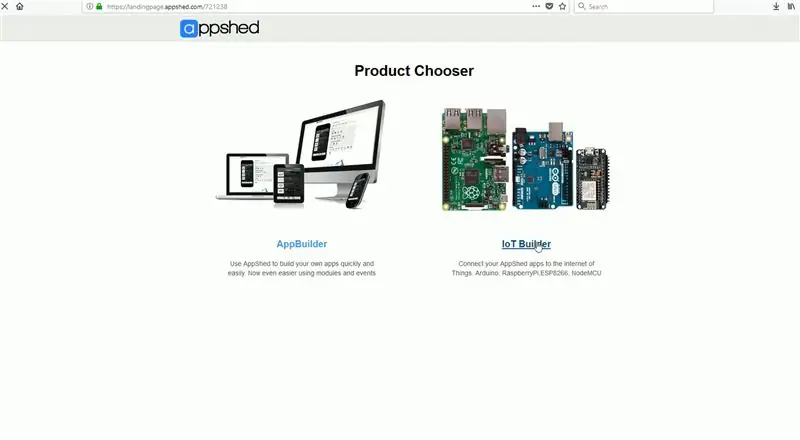
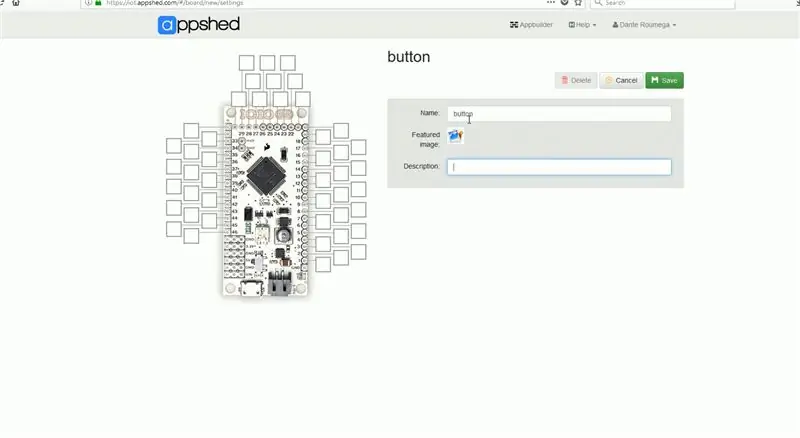
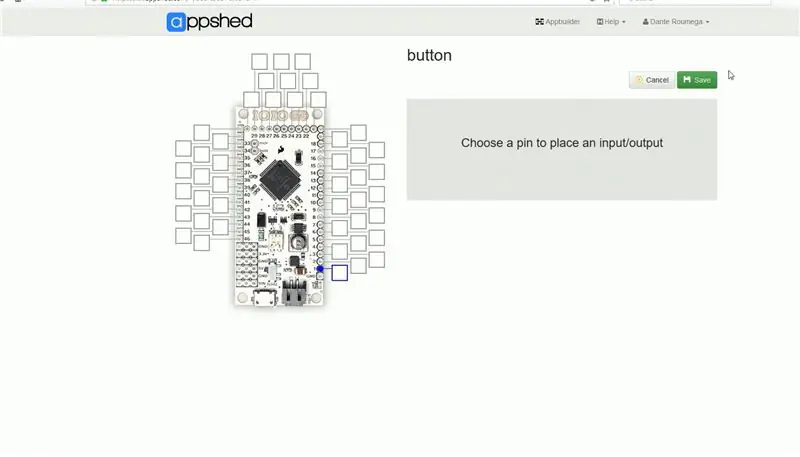
Egy alkalmazás létrehozása, amely külső IoT -kártyáról kap adatokat, meglehetősen ijesztőnek tűnhet, ha nem vagy professzionális alkalmazásfejlesztő, ez azonban nem probléma, mert az AppSheds infostruktúráját fogjuk használni az alkalmazás létrehozásához, amely valóban könnyen.
Kezdjük azzal, hogy felkeressük az AppShed -et, és vagy létrehozzunk egy ingyenes fiókot, vagy jelentkezzünk be egy meglévőbe. Innen a két opciót kell látnia: IoT Builder vagy App Builder, kezdjük az IoT Builder elemre kattintva, mivel ez lehetővé teszi számunkra, hogy meghatározzuk, mely csapokat szeretnénk kimenetként vagy bemenetként használni. Az oldal betöltése után kattintson az Új IoT -projekt elemre, és nevezze el a tábla bemenetét, majd kattintson a Mentés gombra.
Most, hogy be akarjuk állítani az egyik érintkezőt bemenetként, hogy lássuk, mikor nyomja meg a gombot, először a gomb ikonjára kell kattintanunk a Digitális bemenetek alatt, majd kattintsunk az 1 -es csapra, hogy összekapcsoljuk őket, majd adjunk neki egy nevet, mint " gombot ", majd kattintson a Mentés gombra.
Most átmegyünk a dolgok App Building oldalára.
4. lépés: Az alkalmazás elkészítése
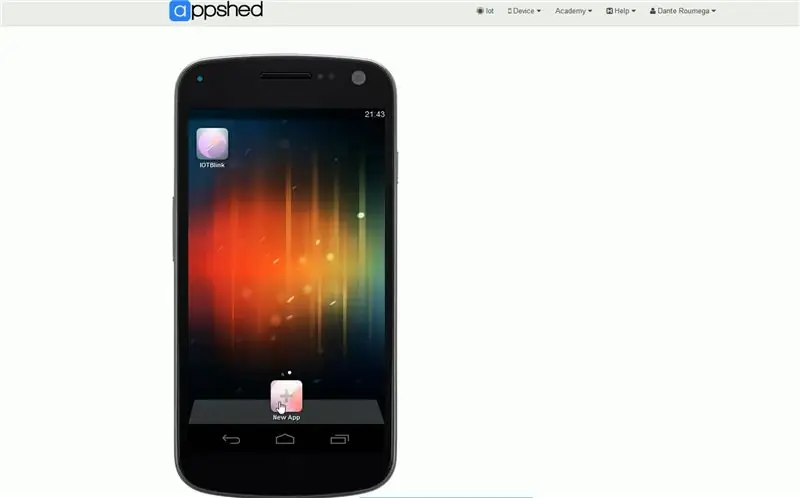
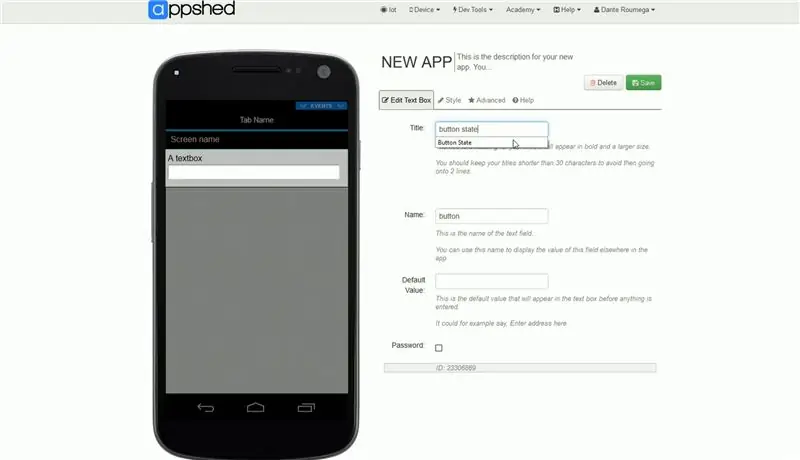
Most a bejelentkezés után visszatérünk erre a céloldalra, és ezúttal az App Builder elemre kattintunk. Egy szimulált telefont kell bemutatni, először a plusz gombra kattintva kell elindítanunk egy új alkalmazást. Miután betöltődött, az első dolog, amit meg kell tennünk, az, hogy linkeljük az IoT táblát, amelyet most készítettünk az alkalmazásunkhoz, ezt a fedélzetre kattintva, majd az éppen készített táblára kattintva, amelyet inputnak kell nevezni. Most, amikor a tábla be van töltve, elkezdhetjük hozzáadni a funkciókat az alkalmazáshoz.
Kezdjük azzal, hogy rákattintunk az űrlapok alatti beviteli mezőre, és elnevezzük a Gombállapotot. Ezt követően meg kell neveznünk a gombot, ez azért fontos, mert az egyik gombot korábban elneveztük, így a gomb elnevezése segít összekapcsolni ezt a két dolgot. Most csak kattintson a Mentés gombra, és az alkalmazás kész!
5. lépés: Közzététel és tesztelés
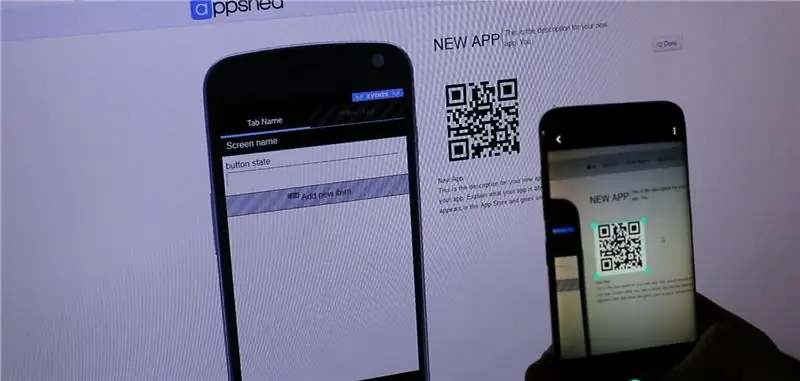
Most, hogy elkészült a szuper alap alkalmazás, közzé kell tennünk, és meg kell adnunk a telefonunkra. Ezt a közzététel gombra kattintva tesszük, miután elkészültünk, navigálnunk kell a megosztás fülre, és rákattintanunk a QR -kódra, amely egy QR -kódot jelenít meg, amelyet a telefonjával beolvashat.
Miután a webes alkalmazás betöltődött, csatlakoztatnunk kellett a telefont az IoT eszközeinkhez WiFi-hez, amelyet úgy hajtunk végre, hogy átlépünk a telefon WiFi beállítására, majd csatlakozunk a korábban megadott eszköznévhez.
Most visszatérhetünk az alkalmazáshoz, és megnyomhatjuk a gombot IoT -eszközeinken. A gomb megnyomásakor az 1 -es, a gomb megnyomásakor a 0 -as számot kell látnia. Ha nem lát értéket, próbálja meg frissíteni az oldalt, és megjelenik egy érték.
6. lépés: Vidd tovább
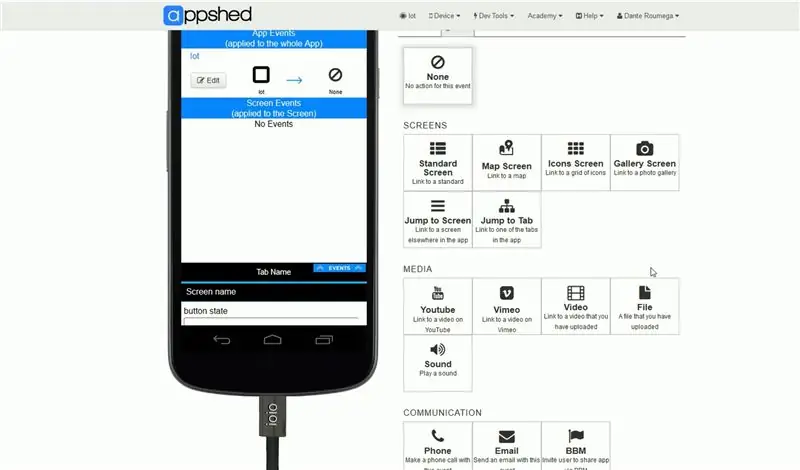
Most igen csak egy 1 vagy 0 látni kissé unalmas, ennek a projektnek azonban csak az a célja, hogy megmutassa, mi lehetséges, az Ön feladata, hogy továbblépjen, és valami igazán elképesztőt alkosson. Példaként beállíthatja, hogy az alkalmazás hangot indítson vagy videót játsszon le (itt egy példa erre:
Ha bármilyen kérdése van, kérjük, írjon nekünk megjegyzést, köszönöm, hogy elolvasta!
Ajánlott:
Hozzon létre alapvető „Hello World” alkalmazást a semmiből a Flutterben: 7 lépés

Hozzon létre alapvető „Hello World” alkalmazást a Scratch in Flutter alkalmazásban: Helló srácok, létrehoztam a Flutter Tutorial kezdőknek. Ha most szeretné elkezdeni a lebegés fejlesztését, akkor ez segít a Flutter Tutorial kezdőknek
Futtassa az APK Blynk vagy más Android -alkalmazást HMI -ként a Raspberry Pi -n: 7 lépés

Futtassa az APK Blynk -t vagy más Android -alkalmazást HMI -ként a Raspberry Pi -n: Hello gyártók! Ez az első tanulságos … Ez a málna kezdőjének elérhetősége. Sok időt töltöttem a megfelelő kombinációk megtalálásával a jó megbízhatóság és sebesség érdekében az üzembe helyezésről. Kevés információt találva ennek megvalósítására
Hozzon létre egy IPhone -alkalmazást, amely beszél a részecskehálóval: 4 lépés

Hozzon létre egy IPhone alkalmazást, amely beszél a részecskehálóval: Ebben a projektben megtanulhatja, hogyan kell betölteni egy olyan alkalmazást az iPhone készülékére, amely közvetlenül a 3. generációs részecskeháló táblához beszél. Kevesebb mint 20 percet vesz igénybe az időből. Ezenkívül azonnal elkezdheti a bütykölést !! Kezdjük el. Dolgok, amiket nem
Arduino LED gombpárna, amely vezérli a feldolgozási animációkat: 36 lépés (képekkel)

Arduino LED gombsor, amely feldolgozási animációkat vezérel: Ez a gombpárna PCB és más, a Sparkfun által gyártott alkatrészek felhasználásával készült. Arduino Mega hajtja. Mindegyik gomb szép, pörgős és kielégítő, ha megnyomja, és RGB LED van benne! Az animációk vezérlésére használtam
Hogyan módosíthatja a szöveget, amely akkor jelenik meg, ha az egeret a Start gomb fölé viszi: 4 lépés

Hogyan lehet megváltoztatni a szöveget, amely akkor jelenik meg, ha az egeret a Start gomb fölé viszi: A cím mindent elmond
